potplayer播放器是目前非常受到用户喜欢的,这款播放器提供的功能都是很实用的,当你需要就进行视频播放的相关设置的时候,可以通过进入到参数设置的窗口中进行相应的设置,一般我们将视频添加到potplayer中播放时,播放页面的上下两边是有黑色的边框显示的,一些小伙伴想要将黑边去除,那么怎么去除呢,其实直接进入到默认皮肤的设置窗口中进行设置就好了,非常的简单,下方是关于如何使用potplayer去除黑边的具体操作方法,如果你需要的情况下可以看看方法教程,希望对大家有所帮助。

1.在电脑中将potplayer启用,然后在页面上进行右键点击,选择【打开文件】,将视频添加到播放页面中。
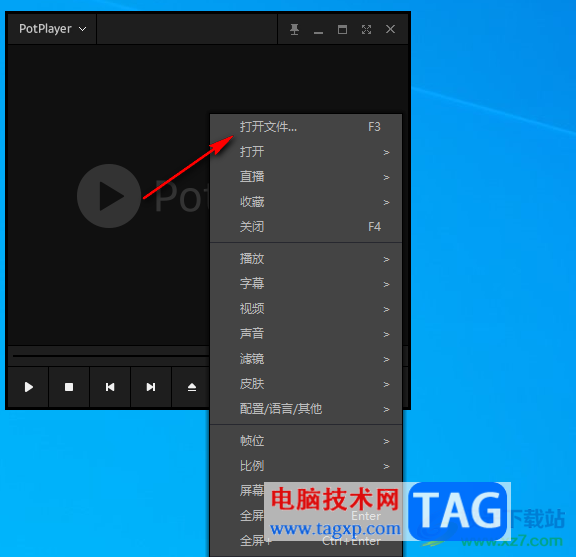
2.播放的视频你可以看到上下两边是有黑色边框显示的,如图所示。

3.如果想要去除黑边,那么点击左上角的potplayer图标,在打开的子选项中将【选项】进入,或者按下F5按钮进入。
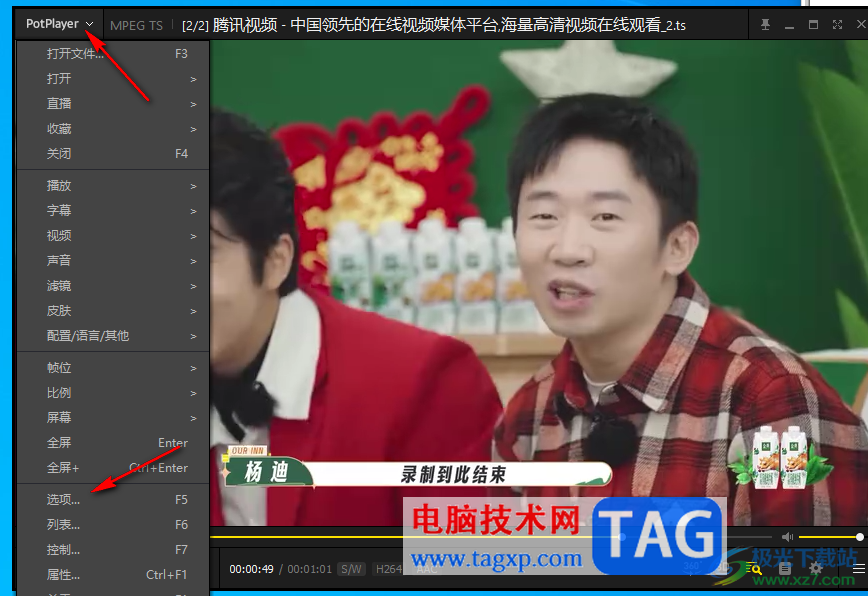
4.在打开的页面中,依次将【基本】-【默认皮肤】进行点击打开,然后在右侧页面中即可查看到【视频下自动隐藏】选项。
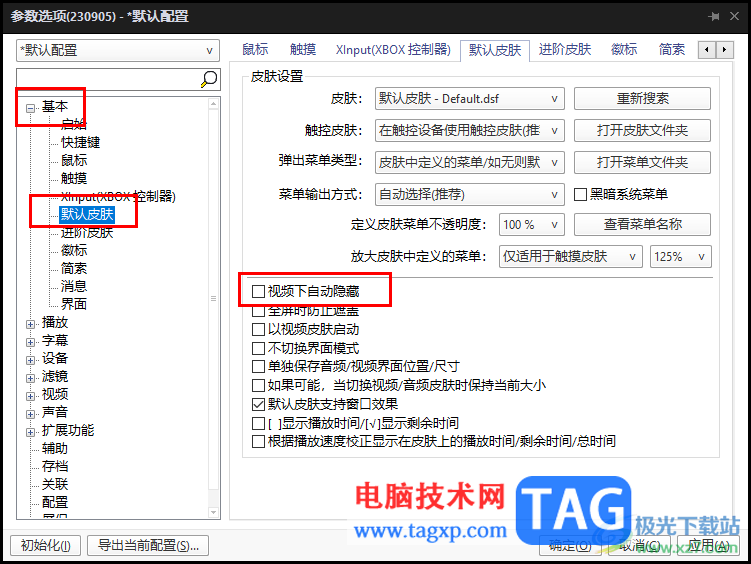
5.将该选项勾选上,然后点击右下角的应用和确定按钮进行保存设置。
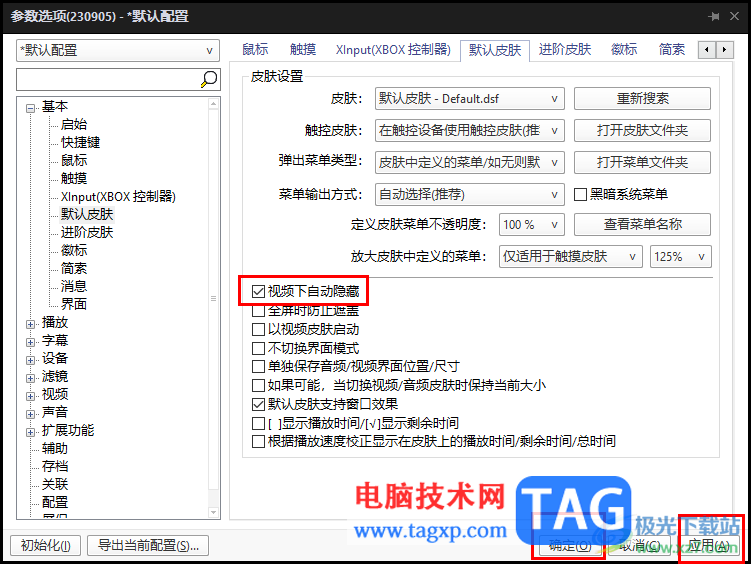
6.那么返回到页面中,即可查看到视频播放页面上下黑边已经没有了,如图所示。

以上就是关于如何使用potplayer去除上下黑边的具体操作方法,一些小伙伴在使用potplayer进行视频播放的时候,不喜欢有黑边显示出来,那么就可以按照以上的方法进行操作即可,非常的方便,感兴趣的话可以试试。
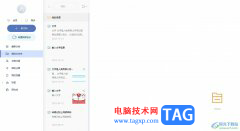 有道云笔记功能快捷键恢复默认设置的教
有道云笔记功能快捷键恢复默认设置的教
有道云笔记是一款多平台记录工具,它支持多端同步,可以让用......
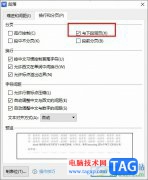 WPS Word两段之间空行删不掉的解决方法
WPS Word两段之间空行删不掉的解决方法
很多小伙伴在对文字文档进行编辑时都会选择使用WPS软件,因为......
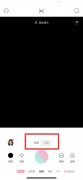 轻颜相机经典和生图的区别
轻颜相机经典和生图的区别
使用轻颜相机拍照的小伙伴,会发现轻颜里有两种模式可以切换......
 《木筏求生》钛金属工具哪个好用?raf
《木筏求生》钛金属工具哪个好用?raf
木筏求生游戏里的各种类型道具还是有不少的,其中钛金属工具......
 分析主板故障的征兆:主板出现问题的表
分析主板故障的征兆:主板出现问题的表
现代电脑不仅是一种工具,更是我们生活和工作中不可或缺的伙......
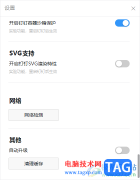
钉钉是大家十分喜欢的一款办公软件,该办公软件功能十分的强大,不仅可以进行办公,也可以进行直播、视频会议以及新建日程或者是创建群聊等等,该办公软件中包含的功能选项相当于多个...

很多小伙伴在对在线文档进行编辑时都会选择使用钉钉软件,因为在钉钉软件中我们可以在文字文档中插入各种内容,还可以更改文字文档纸张的颜色,并且设置方法十分的简单。我们只需要点...
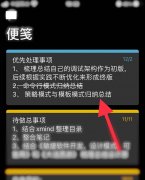
一些网友表示还不太清楚OneNote文字怎么添加删除线的相关操作,而本节就介绍了OneNote在文字上加删除线的技巧操作,还不了解的朋友就跟着小编学习一下吧,希望对你们有所帮助。...

ps2021图层格式怎么修改?很多小伙伴不清楚怎么操作,下面小编就给大家分享ps2021图层转换智能对象方法介绍,还不清楚的小伙伴可以来了解了解哦。...
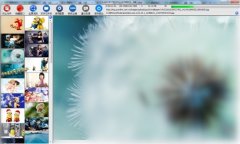
all网站图片批量下载器如何使用呢,话说不少用户都在咨询这个问题呢?下面就来小编这里看下all网站图片批量下载器如何使用方法吧,需要的朋友可以参考下哦。...
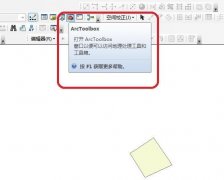
arcgis如何用arcmap工具建渔网呢?本章节主要介绍了arcgis用arcmap工具建渔网的操作方法,还不清楚的网友就跟小编学习一下吧,希望对你们有所帮助。...
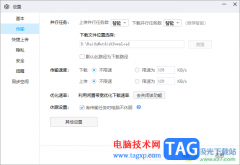
电脑版百度网盘中,我们能够使用的功能是非常多的,其中我们可以将别人发送给自己的文件进行下载使用,如果下载一个安装包的文件,那么我们在下载的时候可能就会比较慢,那么如果你的...
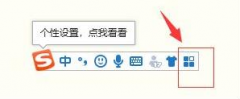
由于每个人的使用习惯不同,可能有的朋友想将搜狗输入法设置成繁体字,该怎么操作呢?接下来小编就将搜狗输入法设置繁体字的方法和大家分享一下哦,大家一起来看看吧。...

希沃白板5提供非常丰富的制作课件的功能,让自己制作的课件内容变得更加的丰富多彩,在制作课件的过程中,添加文字内容是非常常见的操作,我们会将自己需要备课的相关内容输入到课件...
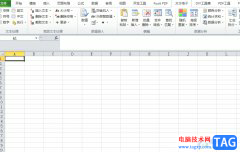
方方格子是一款基于excel的工具箱软件,它能够有效增强excel软件的功能,以此进一步提高用户的工作效率,例如里面有着文本处理、批量录入、删除工具和合并转换等功能,帮助用户解决了许...

很多小伙伴都习惯每天使用一会抖音软件,查看新闻热点或是好友分享的趣事,有的小伙伴也会将自己剪辑的视频分享到抖音中。在使用电脑版抖音时,有的小伙伴不知道该怎么将自己电脑中剪...

在各种视频中,我们都可以看到各种各样的视频转场效果,也就是从某一个场景转到另一个场景时的过渡效果,比如从室内场景转换到室外场景时的教程溶解过渡效果等等。但是有的小伙伴发现...

手机的出现给用户带来了许多好处,并且让用户的日常生活也变得简单轻松许多,有了手机,用户减少了许多重复且复杂的操作过程,直接在手机上简单操作即可解决事务,例如用户现在充值话...
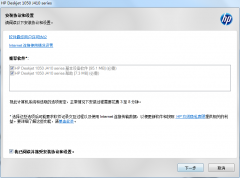
惠普官网打印机驱动如何安装呢,具体有哪些步骤呢?小编今天就和大家一起分享关于惠普官网打印机驱动的安装步骤,有需要的朋友可以来看看哦,希望通过本篇教程的学习,可以帮助到大家...
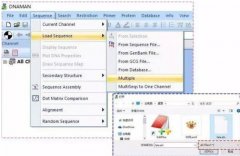
最近很多网友表示自己还不晓得dnaman导出序列比对图的操作,而本章节就重点讲述了dnaman导出序列比对图的步骤,还不了解的朋友就跟着小编学习一下吧,希望对你们有所帮助。...